Чи не працює кнопка пуск в windows 10
Чи не працює кнопка Пуск в Windows 10
Ще одним глюком операційної системи Windows 10 є раптово непрацююча кнопка «Пуск». Ось уявіть собі, що ви працюєте, працюєте, а тут бац - і такий сюрприз вискочив. Пуск перестав працювати через чергових оновлень Windows 10 або через те, що ви щось там наплутали в реєстрі, або в реєстрі наплутали не ви, а якась програма. Що ж робити в цьому випадку? Я накидав кілька способів, як можна вирішити цю проблему і змусити працювати меню «Пуск».
Перший спосіб у мене для любителів радикальних заходів. А саме, можна виконати відновлення системи. переходимо по посиланню і Новомосковськ, як це можна зробити.
Другий спосіб допомагає в переважній більшості випадків.
Відновлюємо меню пуск за допомогою PowerShell
Щоб довго не розписувати, що до чого, скажу, що PowerShell - це така утиліта схожа на командний рядок, тільки ще крутіше. Як же її запустити, якщо у нас цей самий «Пуск» не працює. Зробити це можна також декількома способами.
По перше. можна натиснути клавіші Win + R і у вікні, ввести powershell
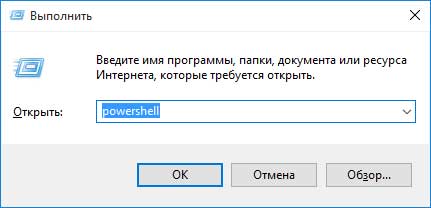
По-друге. зробити це можна через диспетчер задач. Натискаємо клавіші Alt + Ctrl + Del і заходимо в диспетчер задач. У нас відкривається віконце, в якому ми тиснемо на «Файл - Запустити нову задачу»
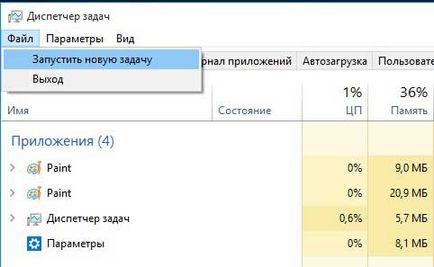
У віконці ставимо галочку навпроти пункту «Створити завдання з правами адміністратора» і вводимо команду powershell.

У нас з'являється наступне віконечко.
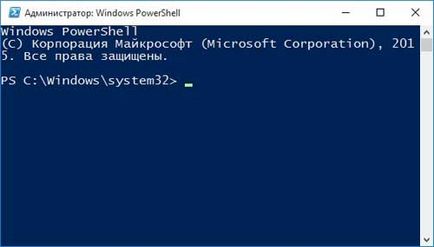
Копіюємо в нього наступний набір команд:
Тиснемо на введення. Пішла робота введеного вами «закляття», через кілька хвилин у вас в віконці з'являться помилки, виділені червоним кольором. Після цього можете покликати по «Пуску» і перевірити його працездатність.
Наступний спосіб відновлення кнопки «Пуск» - перезапуск «Провідника»
Для цього заходимо в уже відомий нам диспетчер задач і у вкладці «Процеси» перезапускаємо провідник. Кількома по відповідному процесу правою кнопкою і, з випав меню вибираємо пункт «Запустити знову».
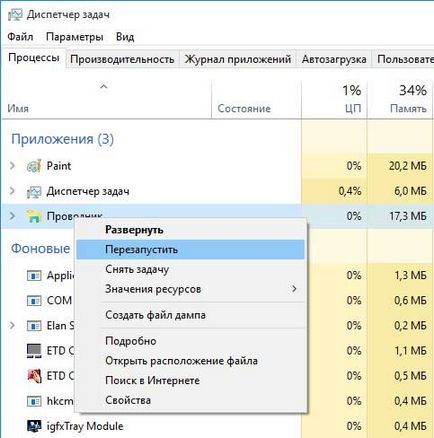
Якщо нічого не допомагає, то звертаємося до реєстру. Для цього натискаємо вже відоме нам клавіші Win + R і у вікні, пишемо команду regedit. Тиснемо «ОК».
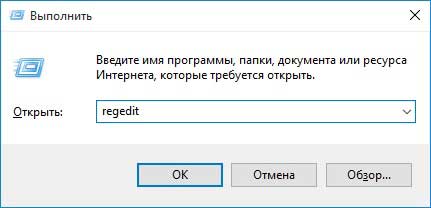
Далі йдемо по шляху:
З правого боку віконця дивимося на параметри. Шукаємо EnableXAMLStartMenu. якщо його немає, то створюємо. Для цього натискаємо по порожньому місці і вибираємо «Створити - Параметр DWORD (32 біти)»
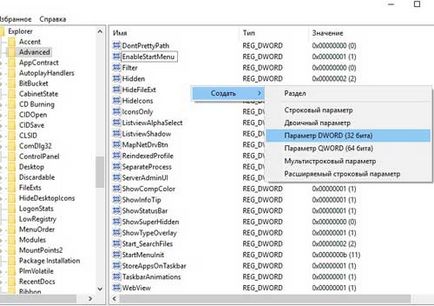
Вказуємо значення 0 щойно створеного параметру.
Якщо у вас даний параметр був, але у нього було інше значення, то необхідно поміняти на 0.
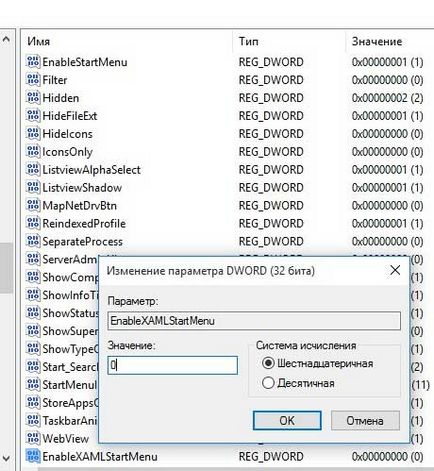
Тепер залишилося тільки перезавантажити комп'ютер і перевірити, а чи працює кнопка Пуск.
Поділіться статтею з друзями: